2.I Software-Aktualisierung
Über die Software-Aktualisierung können Updates sowie zusätzliche Softwaremodule installiert werden.

Abbildung Software-Aktualisierung RangeeOS
Installation
Ist ein passender Updateserver hinterlegt, können auf dieser Seite die gewünschte Firmwareversion und benötigte Softwaremodule installiert oder aktualisiert werden. Wählen Sie hierzu in der Select-Box unterhalb des Modulnamens die zu installierende Version aus.
Updates auf neue Hauptversionen müssen manuell ausgewählt werden.
Mit einem Klick auf Übernehmen wird der Download der neuen Software gestartet. Der Fortschritt kann über die Option Logdateien verfolgt werden. Zum Abschluss des Updates ist ein Neustart erforderlich.
Updateserver-Einstellungen
Hier wird definiert, aus welchen Quellen der Thin Client seine Updates bezieht. Neben statischen Updateservern per HTTP/HTTPS/FTP können die Clients ihre Updates auch untereinander auf verschiedene Weise verteilen.
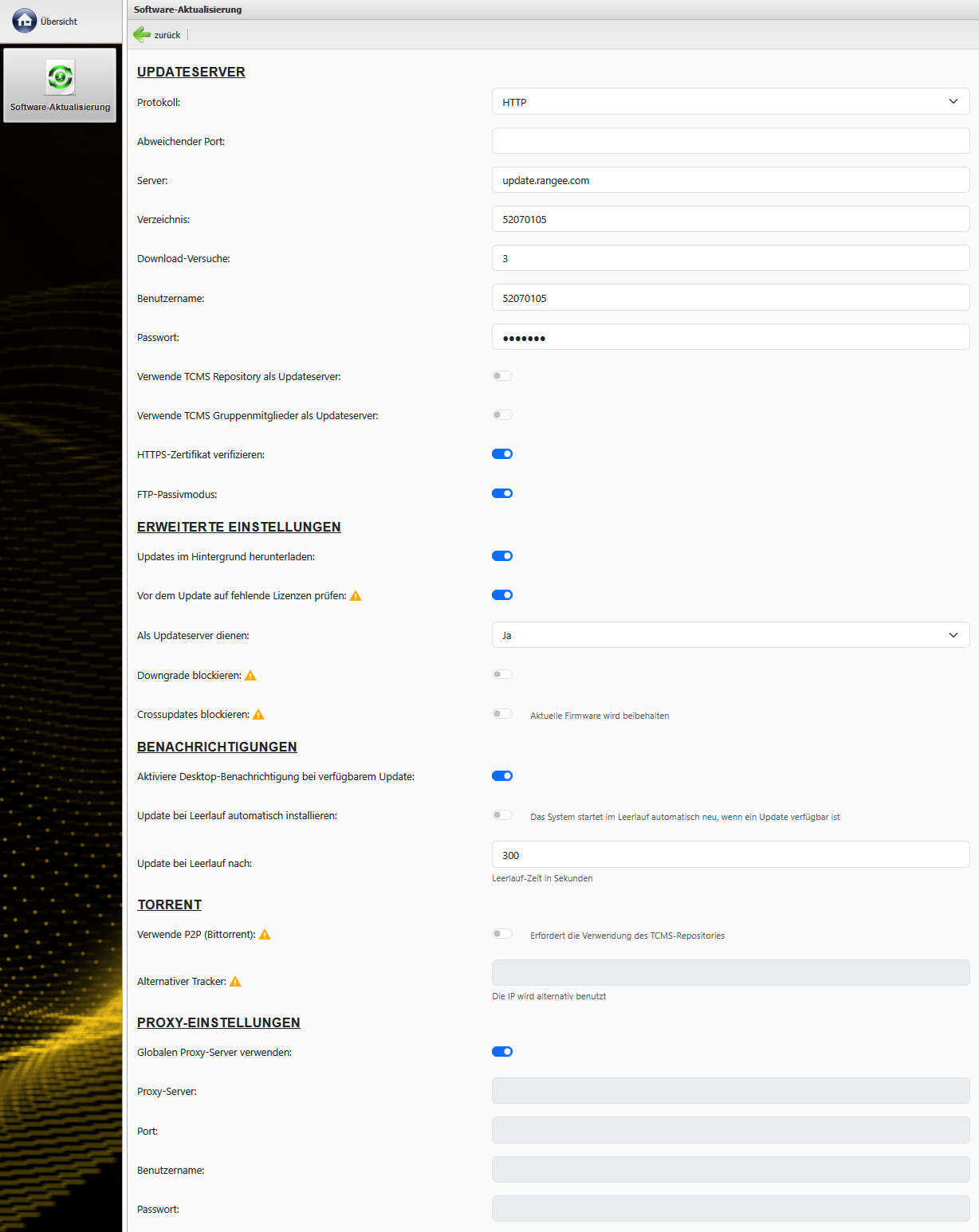
Abbildung RangeeOS Updateserver-Einstellungen
Updateserver | ||
| Parameter | Bedeutung | Standard |
|---|---|---|
| Protokoll | Auswahl des Kommunikationsprotokolls für die Verbindung zum Updateserver (HTTP, HTTPS, FTP). | HTTP |
| Abweichender Port | Definiert einen alternativen Port, falls nicht der Standardport des gewählten Protokolls (HTTP 80, HTTPS 443, FTP 21) verwendet wird. | |
| Server | Adresse des Updateservers (z. B.: update.rangee.com). | |
| Verzeichnis | Pfad auf dem Server, unter dem die Updatepakete abgelegt sind. | |
| Download-Versuche | Anzahl der automatischen Wiederholungsversuche beim Download. | 3 |
| Benutzername | Falls erforderlich, Benutzername für die Authentifizierung am Updateserver. | |
| Passwort | Passwort für die Authentifizierung am Updateserver. | |
| Verwende TCMS Repository als Updateserver | Wenn aktiviert, nutzt der Client automatisch das Repository des aktuell verbundenen TCMS als Updateserver. | |
| Verwende TCMS Gruppenmitglieder als Updateserver | Fordert vor einem Update eine Liste aller Clients derselben TCMS-Gruppe an, die bereits das benötigte Update besitzen. Falls vorhanden, wird das Update direkt von diesen Clients heruntergeladen. Andernfalls erfolgt der Download vom hinterlegten Server. | |
| HTTPS-Zertifikat verifizieren | Wenn aktiviert, sind Updates per HTTPS nur von vertrauenswürdigen Servern möglich. | aktiviert |
| FTP-Passivmodus | Aktiviert den FTP-Passivmodus. | deaktiviert |
Erweiterte Einstellungen | ||
| Parameter | Bedeutung | Standard |
| Updates im Hintergrund herunterladen | Bei aktivierter Option werden Updates bereits während des Systembetriebs heruntergeladen. Wenn deaktiviert, erfolgt der Download erst beim Herunterfahren des Systems. | aktiviert |
| * Vor dem Update auf fehlende Lizenzen prüfen | Prüft vor der Installation, ob gültige Lizenzen für die neue Softwareversion vorhanden sind. | aktiviert |
| Als Updateserver dienen | Legt fest, ob der Client seine installierten Softwarepakete anderen Clients zum Download bereitstellt.
| Ja |
| * Downgrade blockieren | Verhindert die Installation älterer Firmware-Major-Versionen. | deaktiviert |
| * Crossupdates blockieren | Verhindert Updates auf eine andere Major-Version. | deaktiviert |
Benachrichtigungen | ||
| Parameter | Bedeutung | Standard |
| Aktiviere Desktop-Benachrichtigung bei verfügbarem Update | Zeigt bei verfügbaren Updates ein Tray-Icon in der Taskleiste an. Nach Abschluss des Downloads erscheint zusätzlich eine Benachrichtigung oben rechts auf dem Bildschirm. | aktiviert |
| Update bei Leerlauf automatisch installieren | Führt bei anstehenden Updates nach einer definierten Leerlaufzeit einen Neustart zur Aktualisierung durch. | deaktiviert |
| Update bei Leerlauf nach | Definiert die Leerlaufzeit in Sekunden, nach der das Update automatisch startet. | 300 |
Torrent | ||
| Parameter | Bedeutung | Standard |
| Verwende P2P (BitTorrent) | Aktiviert den Updatebezug über das BitTorrent-Protokoll. Weitere Informationen im HowTo Updates vom Repository über Torrent verteilen. | deaktiviert |
| Alternativer Tracker | Ermöglicht die Definition eines alternativen BitTorrent-Trackers. Standardmäßig wird der konfigurierte TCMS verwendet. | |
Proxy-Einstellungen | ||
| Parameter | Bedeutung | Standard |
| Globalen Proxy-Server verwenden | Wenn aktiviert, wird der unter Anschlüsse → Netzwerk konfigurierte Globale Proxy-Server verwendet. | aktiviert |
| Proxy-Server | Hostname oder IP-Adresse des zu verwendenden Proxy-Servers. | |
| Port | Portnummer des Proxy-Servers. | |
| Benutzername | Benutzername zur Authentifizierung am Proxy-Server (falls erforderlich). | |
| Passwort | Passwort zur Authentifizierung am Proxy-Server. | |
Logdateien
Unter Logdateien können Sie den Verlauf der letzten durchgeführten Updates einsehen und nachvollziehen. Sollte während eines Updatevorgangs ein Fehler auftreten, finden Sie hier detaillierte Informationen, die bei der Analyse und Behebung der Ursache hilfreich sind.

Abbildung Update-Logdateien RangeeOS
